كيفية إنشاء اختبار في WordPress [سريع وسهل وخالي من التعليمات البرمجية!]
نشرت: 2023-12-02هل تريد إنشاء اختبار في WordPress دون الحاجة إلى البرمجة؟ نحن نعرض لك خيارًا سريعًا وسهلاً وبأسعار معقولة لإجراء الاختبار الخاص بك عبر الإنترنت في أي وقت من الأوقات!
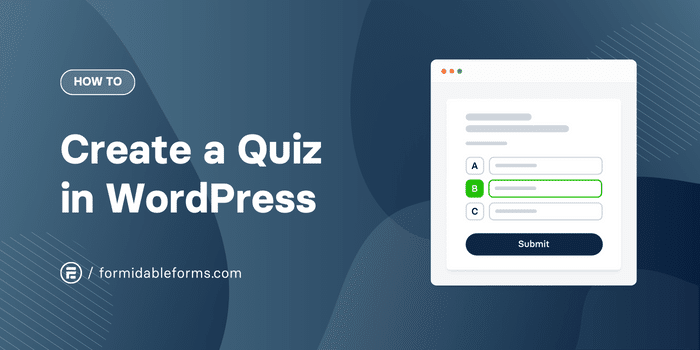
وقت القراءة التقريبي: 5.5 دقيقة
إذا كنت تبحث عن طريقة لإنشاء اختبار على WordPress بدون برمجة، فقد وصلت إلى المكان الصحيح!
اليوم، سنوضح لك كيف يمكنك استخدام أداة إنشاء نماذج السحب والإفلات لإنشاء اختبارات تفاعلية رائعة من شأنها أن تجعل موقعك ينتشر على نطاق واسع!
- لماذا إجراء اختبار في وورد؟
- ما هو أفضل مكون إضافي للاختبار في WordPress؟
- كيفية إضافة اختبار في ووردبريس
لماذا إجراء اختبار في وورد؟
تحظى الاختبارات عبر الإنترنت بشعبية كبيرة . إنها ليست فقط رائعة لزيادة التفاعل على موقع الويب الخاص بك (وهو ما نعلم جميعًا أن Google تحبه!)، ولكنها أيضًا طريقة مثبتة لتحويل المزيد من الزوار إلى مشتركين أو عملاء.
أظهرت بعض الدراسات أنه يمكنك مضاعفة معدلات التحويل عن طريق إضافة اختبار إلى موقع الويب الخاص بك. وهذا مكافأة كبيرة مقابل الحد الأدنى من الجهد.
لذا فلا عجب أننا نرى اختبارات واستطلاعات رأي ممتعة عبر الإنترنت في كل مكان: BuzzFeed، وFacebook، وTwitter، وحتى الكثير من مواقع التجارة الإلكترونية التي تبيع مستحضرات العناية بالبشرة والمكملات الغذائية ومنتجات الشعر وما شابه.
ليس هناك حقًا حد لاستخداماتها!
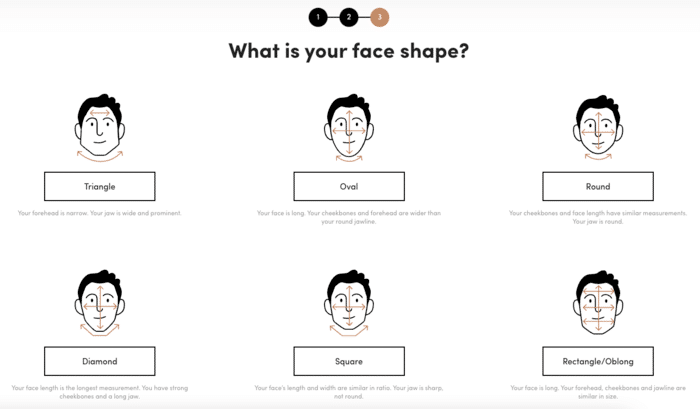
يمكن أن يساعدك الاختبار المفيد أو الترفيهي على:
- بناء القائمة البريدية الخاصة بك
- تحسين استراتيجية التسويق عبر البريد الإلكتروني الخاص بك
- احصل على رؤى أبحاث السوق حول زوار موقعك
- وزيادة الوعي بالعلامة التجارية
- قم بتنمية متابعتك على وسائل التواصل الاجتماعي بفضل الأشخاص الذين يشاركون نتائج الاختبار
يعتقد معظم الناس أن أنواع الاختبارات هذه مخصصة فقط للعثور على الأميرة التي أنت عليها أو لاختبار معلوماتك التافهة.
لكنهم يذهبون إلى أبعد من ذلك. يمكنك إنشاء اختبارات إملائية واختبارات للنتائج واختبارات عبر الإنترنت وإنشاء عملاء محتملين في نفس الوقت.
هل تبحث عن طريقة مجانية لإنشاء الاختبارات؟ اكتشف أفضل 11 مكونًا إضافيًا مجانيًا لاختبارات WordPress .
حسنًا، من الواضح أن الاختبارات توفر الكثير من المزايا. لذلك، دعونا نحصل على واحدة على موقع الويب الخاص بك! وأسهل طريقة هي استخدام مكون WordPress الإضافي لصانع الاختبارات.
ما هو أفضل مكون إضافي للاختبار في WordPress؟
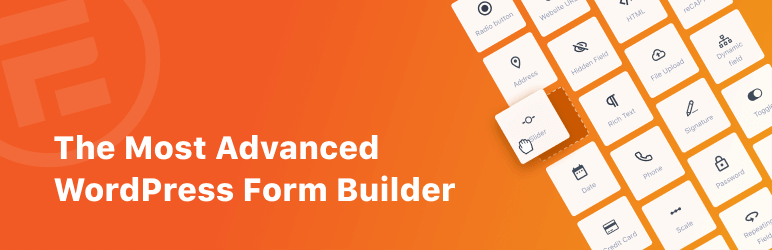
لقد اختبرنا أفضل المكونات الإضافية لاختبارات WordPress في السوق، وتفوقت Formidable Forms عليها جميعًا.
بالطبع، قد نكون متحيزين بعض الشيء، لكن ليس عليك أن تصدق كلامنا...
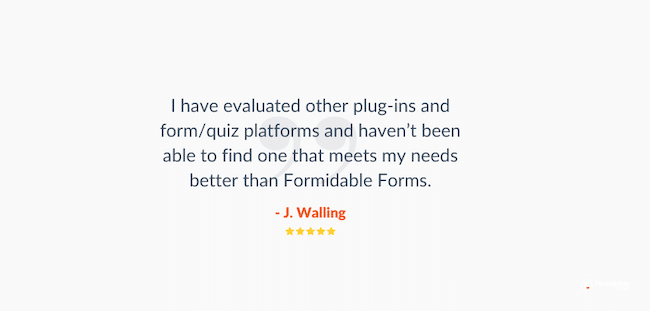
توفر العروض الهائلة ميزات أكثر من المكونات الإضافية الأخرى للاختبار عبر الإنترنت مثل Quiz وSurvey Master (QSM) أو WPForms Quiz Builder، بما في ذلك:
- منشئ مسابقة السحب والإفلات
- صفحة نتائج قابلة للتخصيص
- مسابقات غير محدودة
- ردود غير محدودة
بالإضافة إلى ذلك، فهو سهل الاستخدام، ويوفر عددًا كبيرًا من القوالب (اختبار التوافه، والاختبار الفيروسي، ومنشئ اختبار الشخصية، والمزيد)، ويأتي مع دعم عملاء ممتاز.
وعلى عكس منصات الطرف الثالث مثل Typeform، أو Jotform، أو Google Forms، تم تصميم Formidable Forms لـ WordPress.
قم بإنشاء اختبار WordPress الخاص بي الآن!
ولكن يكفي التفاخر! هيا بنا نبدأ بالبناء!
كيفية إضافة اختبار في ووردبريس
يمكنك أيضًا اتباع هذه التعليمات خطوة بخطوة حول كيفية إجراء اختبار في WordPress.
- تثبيت وتفعيل النماذج الهائلة
- إنشاء نموذج اختبار ووردبريس
- أضف صفحة مقصودة للاختبار وقم بإعداد النتائج
- انشر اختبارك على WordPress
الخطوة 1: تثبيت وتفعيل النماذج الهائلة
للبدء، اختر خطة Formidable Forms Pro، ثم قم بتثبيت المكوّن الإضافي وتنشيطه على موقع WordPress الإلكتروني الخاص بك.
بعد ذلك، حدد البرنامج المساعد هائل → الوظائف الإضافية . استخدم شريط البحث أو قم بالتمرير لأسفل للعثور على Quiz Maker . انقر فوق الزر للتثبيت، ثم قم بتنشيطه .
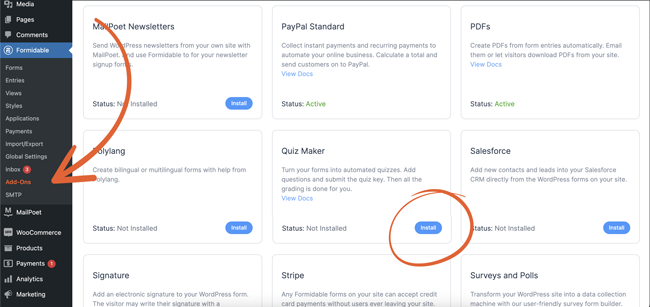
الخطوة 2: إنشاء نموذج اختبار WordPress
من لوحة تحكم WordPress، حدد Formidable → Forms . انقر فوق الزر الأزرق + إضافة جديد لإنشاء اختبار أو نموذج جديد.

اختر من بين قوالب اختبارات WordPress الجاهزة لدينا، أو ابدأ من الصفر.
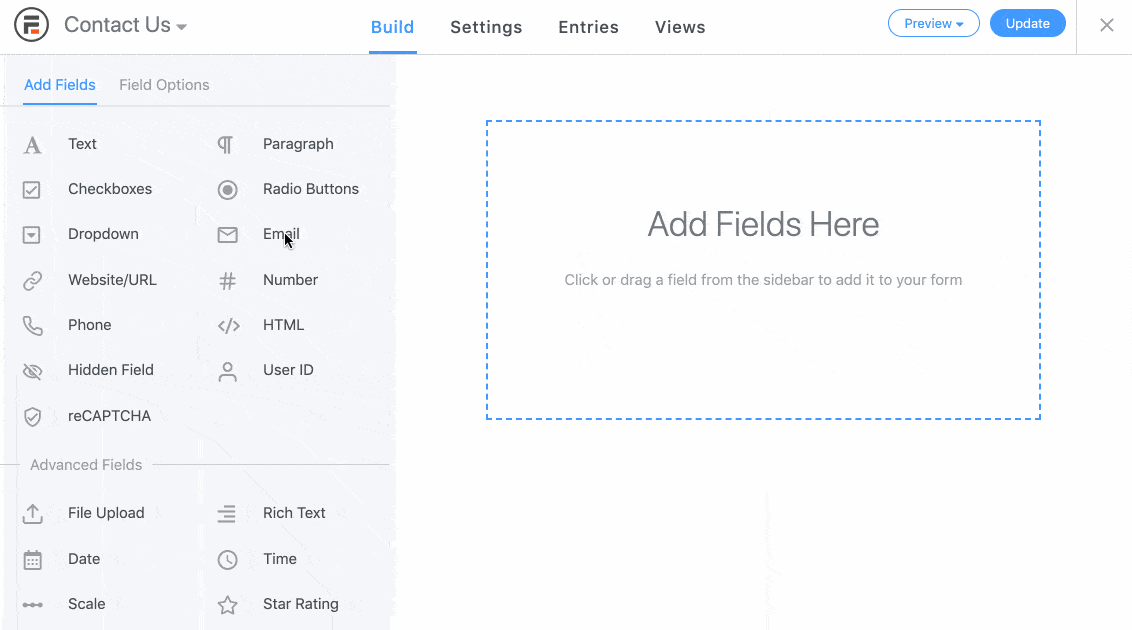
ثم استخدم منشئ النماذج المرئية لإنشاء الاختبار الخاص بك.
قم بسحب وإسقاط حقول النموذج من اليمين إلى اليسار لإنشاء أنواع مختلفة من أسئلة الاختبار: أسئلة الاختيار من متعدد، والصور كأزرار اختيار، وعنوان البريد الإلكتروني، وما إلى ذلك.
عند الانتهاء من إضافة أسئلة الاختبار وتخصيص حقول النموذج، انقر فوق تحديث لحفظ التغييرات.
رائع، الآن دعنا نجعل موقعك على الويب يقوم بتقييم اختباراتك نيابةً عنك!
الخطوة 3: إنشاء صفحة مقصودة للاختبار وإعداد نقاط الاختبار
بمجرد الانتهاء من نموذج الاختبار الخاص بك، توجه إلى علامة التبويب "الإعدادات" في الجزء العلوي من الشاشة.
إذا كنت ترغب في إنشاء صفحة مقصودة للاختبار في WordPress، فحدد قسم الصفحة المقصودة للنموذج وقم بتشغيل إعداد إنشاء صفحة مقصودة للنموذج .
ملاحظة: ستحتاج إلى تثبيت الوظيفة الإضافية للصفحات المقصودة لاستخدام هذه الميزة.
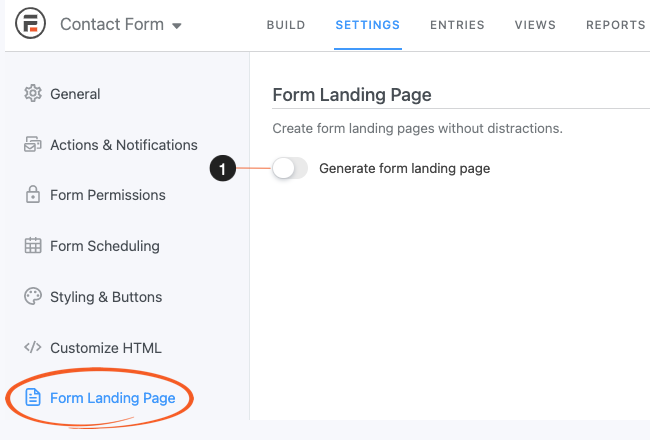
بسيطة للغاية، أليس كذلك؟ الآن، لنقم بإعداد درجات الاختبار الخاص بك.
حدد علامة التبويب "الإجراءات والإشعارات" ، ثم اختر إما اختبارًا مسجلاً أو اختبارًا للنتيجة.
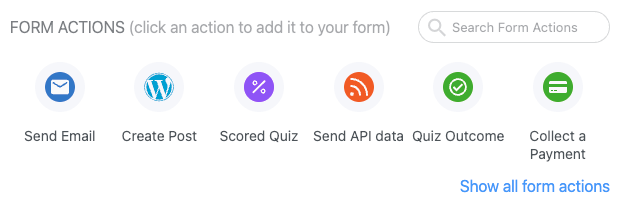
لست متأكدا مما هو مناسب لك؟ تعرف على الاختلافات بين الاختبارات المسجلة والنتائج.
سجل مسابقة
إذا كنت تقوم بإنشاء اختبار مسجل في WordPress، مثل اختبار الجغرافيا أو اختبار هل أنت صحيح Swiftie، يمكنك النقر فوق الزر تخصيص نقاط الاختبار لتحديد الإجابة الصحيحة لكل سؤال.
يمكنك بعد ذلك اختيار ما إذا كان ينبغي ترجيح الأسئلة وما إذا كنت تريد خصم نقاط للإجابات الخاطئة.
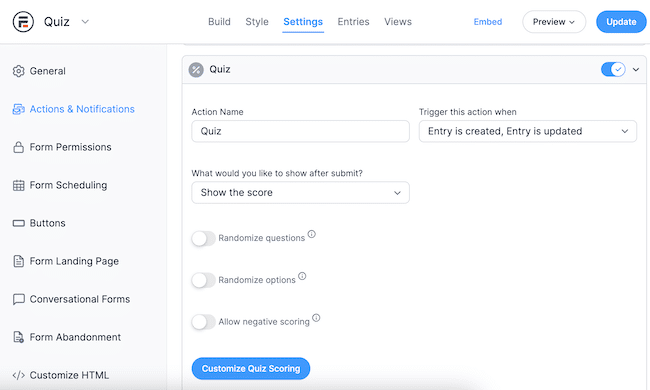
يمكنك أيضًا ترتيب الأسئلة والأجوبة بشكل عشوائي بنقرة واحدة فقط.
تأكد من الضغط على "تحديث" مرة أخرى للحفظ.
مسابقة النتيجة
إذا كنت تقوم بإنشاء أداة البحث عن المنتجات أو شيء مثل اختبار "ما هو منزل هوجورتس الذي أنت عليه"، فستحتاج إلى تحديد إجراء نتيجة الاختبار .
يتيح لك ذلك إعداد نتائج مختلفة متعددة بناءً على المنطق الشرطي.

ويمكنك إضافة صور أو مقاطع فيديو أو نص أو روابط أو أزرار لتخصيص كل صفحة نتائج أيضًا.
فقط انقر فوق تحديث عند الانتهاء.
الخطوة 4: أضف الاختبار إلى صفحة أو منشور WordPress
كل ما تبقى هو مشاركة الاختبار على موقعك!
افتح المنشور أو الصفحة التي تريد عرض الاختبار الخاص بك عليها، ثم انقر فوق أيقونة + في محرر النصوص WordPress لإضافة كتلة جديدة.
حدد كتلة Formidable Forms ، واختر نموذج الاختبار الخاص بك من القائمة المنسدلة.
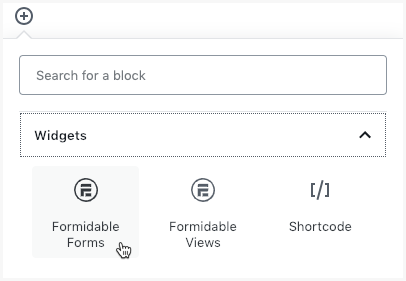
انشر أو قم بتحديث الصفحة أو المنشور، وبذلك تكون قد حصلت عليه! لديك الآن اختبار تفاعلي رائع على موقع WordPress الخاص بك. الطريق للذهاب!
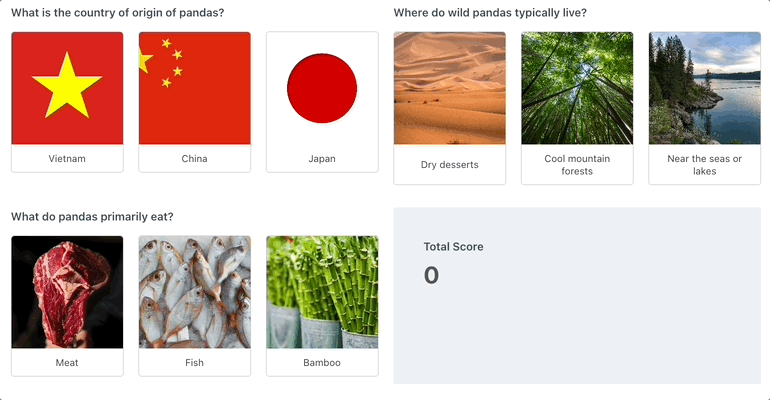
قم بإنشاء اختبار في WordPress الآن
هل أنت مستعد لإضافة اختبار إلى موقع WordPress الخاص بك؟ احصل على أفضل مكون إضافي للاختبار عبر الإنترنت وابدأ في إنشاء الاختبار الخاص بك الآن!
نبدأ الآن!
إذًا، ما نوع الاختبارات التي ستجريها؟ أخبرنا بذلك في التعليقات أدناه، ولا تنس متابعتنا على Twitter وFacebook وYouTube للحصول على المزيد من البرامج التعليمية والنصائح الخاصة بـ WordPress.
اقرأ المزيد من مدونة هائلة
هل تعلم أن Formidable Forms هو البرنامج الإضافي الأكثر تقدمًا للنماذج في WordPress والمتوفر اليوم؟ جرب الإصدار المجاني، أو انتقل إلى صانع النماذج كامل الميزات لإنشاء اختبارات وآلات حاسبة والمزيد!

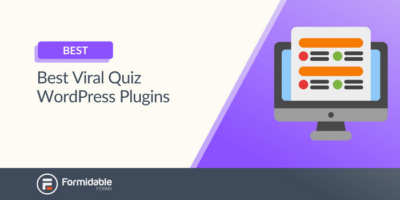 11 من أفضل الإضافات الشائعة لـ WordPress للاختبارات [أسلوب Buzzfeed!]
11 من أفضل الإضافات الشائعة لـ WordPress للاختبارات [أسلوب Buzzfeed!]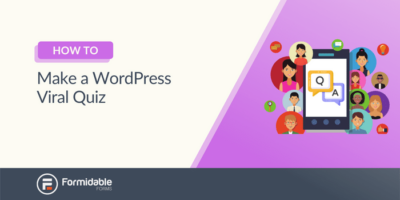 كيفية عمل مسابقة ووردبريس الفيروسية
كيفية عمل مسابقة ووردبريس الفيروسية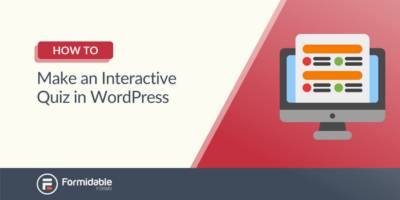 كيفية عمل اختبار تفاعلي في ووردبريس
كيفية عمل اختبار تفاعلي في ووردبريس